So stellen Sie es mit einem USB -Flash -Laufwerk ein
Im heutigen digitalen Zeitalter ist das USB -Antriebsstart zu einer gemeinsamen Methode, um Betriebssysteme zu installieren, Systemfehler oder tragbare Software auszuführen. In diesem Artikel wird detailliert vorgestellt, wie das USB -Flash -Laufwerk eingerichtet wird und in den letzten 10 Tagen heiße Themen und heiße Inhalte als Referenz bereitstellt, um diese Technologie besser zu verstehen.
Inhaltsverzeichnis:
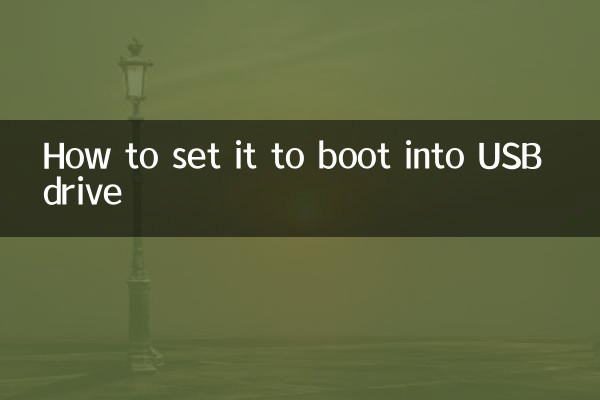
1. Grundlegende Konzepte des USB -Laufwerks -Startups
2. Vorbereitung
3. Schritte zum Einrichten des USB -Laufwerks -Starts
4. Häufig gestellte Fragen und Lösungen
5. Heiße Themen und heiße Inhalte in den letzten 10 Tagen
1. Grundlegende Konzepte des USB -Laufwerks -Startups
Der USB -Laufwerk soll den Computer über die Boot -Datei im USB -Laufwerk starten, nicht über die Festplatte oder das optische Laufwerk. Diese Methode wird häufig verwendet, um ein Betriebssystem zu installieren, das System zu reparieren oder eine spezielle Toolsoftware auszuführen.
2. Vorbereitung
Vor dem Einrichten des USB -Flash -Laufwerks müssen Sie die folgenden Werkzeuge und Materialien vorbereiten:
| Werkzeuge/Materialien | veranschaulichen |
|---|---|
| USB -Laufwerk | Die Kapazität beträgt mindestens 8 GB. Es wird empfohlen, USB 3.0 und über Schnittstellen zu verwenden |
| Betriebssystembilddatei | Wie Windows -ISO -Dateien oder Linux -ISO -Dateien |
| Werkzeuge machen | Wie Rufus, Ultraiso oder WintousB |
| Computer | Computer, die das USB -Laufwerksstart unterstützen |
3. Schritte zum Einrichten des USB -Laufwerks -Starts
Hier sind die detaillierten Schritte zum Einrichten des USB -Laufwerksstarts:
| Schritt | arbeiten |
|---|---|
| 1 | Fügen Sie das USB -Laufwerk ein und öffnen Sie das Handwerkstool (z. B. Rufus). |
| 2 | Wählen Sie die USB -Datenträger- und ISO -Dateien aus und klicken Sie auf "Start", um die Startplatte zu erstellen |
| 3 | Starten Sie den Computer neu und geben Sie die BIOS -Einstellungen ein (drücken Sie normalerweise F2-, F12- oder Del -Tasten). |
| 4 | Stellen Sie das USB -Laufwerk als erstes Startelement in BIOS ein |
| 5 | Speichern Sie Einstellungen und beenden Sie, der Computer startet vom USB -Laufwerk aus |
4. Häufig gestellte Fragen und Lösungen
Bei der Einrichtung des USB -Laufwerks können Sie auf die folgenden Probleme stoßen:
| Frage | Lösung |
|---|---|
| Das USB -Laufwerk kann nicht erkannt werden | Überprüfen Sie, ob das USB -Laufwerk beschädigt ist, und versuchen Sie, den USB -Anschluss zu ersetzen |
| Die USB -Antriebs -Startoption kann im BIOS nicht gefunden werden | Stellen Sie sicher, dass das USB -Laufwerk korrekt durchgeführt wird, oder probieren Sie andere Startverknüpfungen aus |
| Schwarzer Bildschirm nach dem Start | Vielleicht ist die ISO-Datei beschädigt, eine Startdiskette neu herunterladen und erstellt |
5. Heiße Themen und heiße Inhalte in den letzten 10 Tagen
Im Folgenden sind heiße Themen und heiße Inhalte im gesamten Netzwerk in den letzten 10 Tagen für Ihre Referenz aufgeführt:
| Heiße Themen | Popularitätsindex |
|---|---|
| Eine neue Version von Windows 11 wird veröffentlicht | ★★★★★ |
| Neue Durchbrüche in der künstlichen Intelligenztechnologie | ★★★★ ☆ |
| Kryptowährungsmarktschwankungen | ★★★★ ☆ |
| Neue Technologie für Elektrofahrzeuge | ★★★ ☆☆ |
| Die jüngsten Nachrichten über die globale Epidemie | ★★★ ☆☆ |
Zusammenfassen
Das Einrichten von USB -Antriebsstart ist eine sehr praktische Fähigkeit, die Ihnen einen großen Komfort ermöglichen kann, unabhängig davon, ob es das System installiert oder Fehler repariert. Durch die detaillierte Einführung und strukturierte Daten in diesem Artikel haben Sie die Kernpunkte dieser Technologie gemeistert. Wenn Sie während des Betriebs auf Probleme stoßen, können Sie sich auf die häufig gestellten Fragen und Lösungen verweisen oder aktuelle heiße Themen überprüfen, um weitere Hilfe zu erhalten.
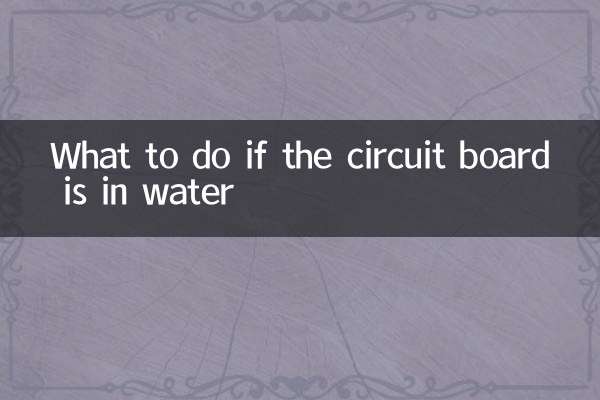
Überprüfen Sie die Details
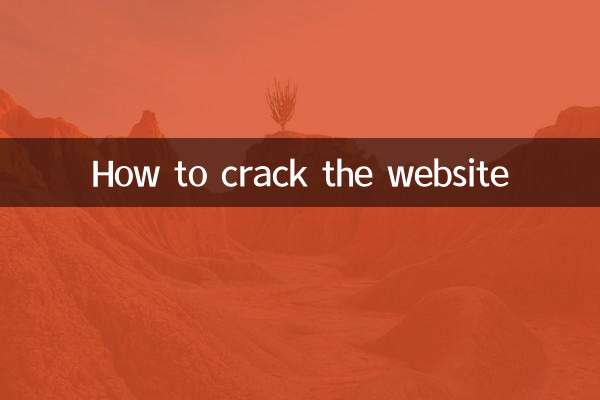
Überprüfen Sie die Details